illustrator是一款热门的矢量图形处理软件,它在图形图像创建、编辑方面提供了多种强大的功能,让用户能够在印刷出版、多媒体图像处理好互联网页面制作等场景中应用,帮助用户解决了许多的工作问题,因此illustrator软件吸引了不少的用户前来下载使用,当用户在illustrator软件中进行图画创作时,在页面上绘制了一根直线后,用户想要将直线变成弧线,却不知道怎么来操作实现,其实操作的过程是很简单的,用户直接在菜单栏中点击效果和变形选项,接着将变形效果设置为拱形即可解决问题,详细的操作过程是怎样的呢,接下来就让小编来向大家分享一下illustrator将画好的直线变成弧线的方法教程吧,希望用户能够喜欢。
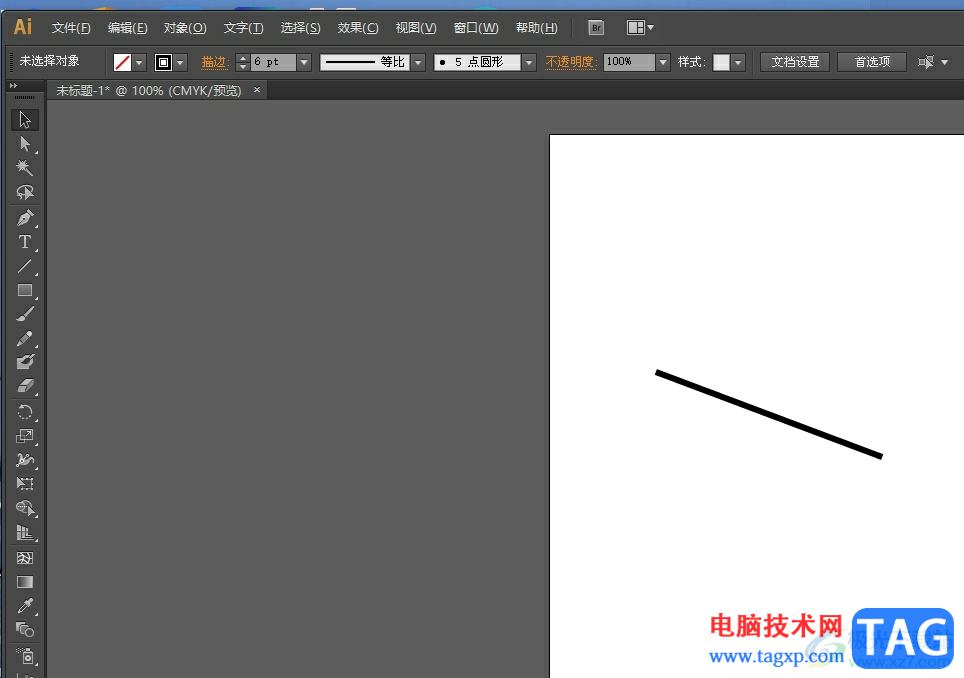
1.用户在电脑上打开illustrator软件,并来到文档文件的编辑页面上画出直线
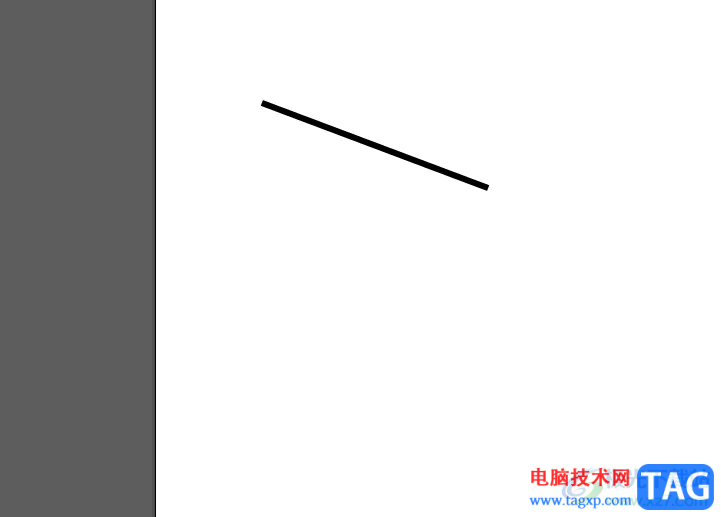
2.接着在页面上方的菜单栏中点击效果选项,将会弹出下拉选项卡,用户选择其中的变形选项
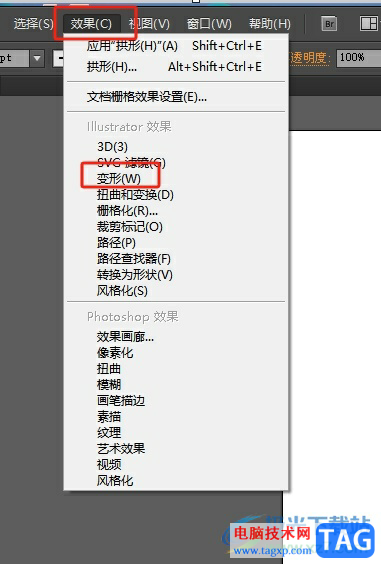
3.这时可以在右侧看到展示出来的功能选项,用户选择其中的拱形选项
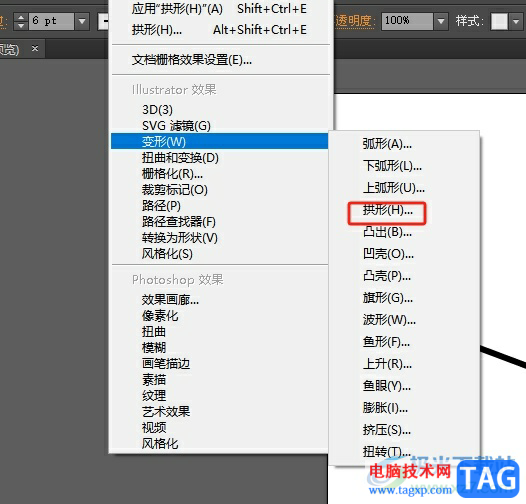
4.进入到变形选项窗口中,用户按照需求来设置弯曲效果和扭曲效果
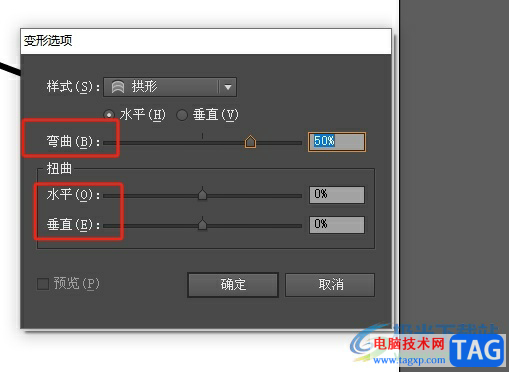
5.完成上述操作后,用户在变形窗口的右下角按下确定按钮即可解决问题
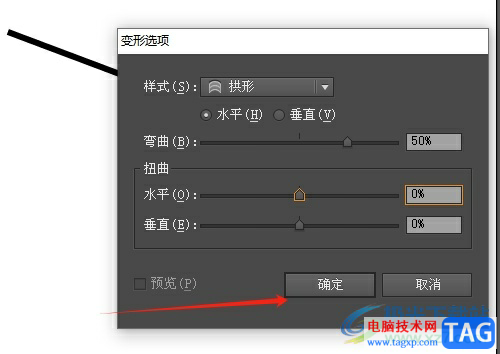
6.此时回到编辑页面上,用户就可以看到画出来的直线成功变成了弧线,效果如图所示
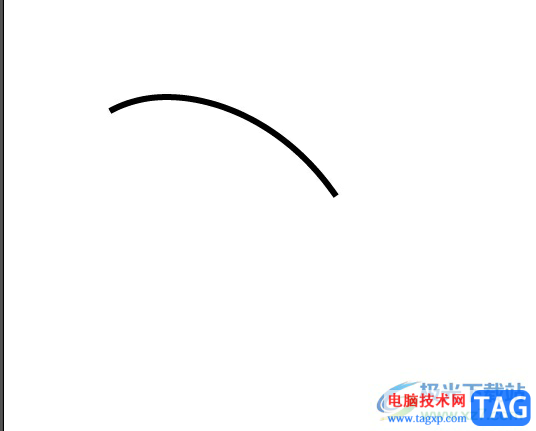
用户在illustrator软件中设计图画时,想要将画好的直线变成弧线,就可以利用菜单栏中的效果选项和变形选项,接着在显示出来的变形效果选项中,用户选择其中的拱形选项即可解决问题,方法简单易懂,因此感兴趣的用户可以跟着小编的教程操作试试看。
 极光pdf将页面标记为密文的教程
极光pdf将页面标记为密文的教程
用户在日常的工作中会接触到pdf文件,有时还会对其进行简单的......
 如何避免电脑被入侵:防止电脑被黑客入
如何避免电脑被入侵:防止电脑被黑客入
如今,网络安全日益受到重视,电脑被黑客入侵的案例屡见不鲜......
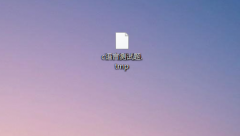 tmp文件如何转换excel
tmp文件如何转换excel
tmp文件其实是Windows各种软件使用中产生的临时文件;tmp是临时文......
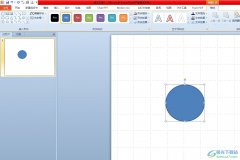 ppt让形状飞出来的教程
ppt让形状飞出来的教程
ppt软件是用户经常接触的一款办公软件,它为用户带来了强大且......
 原神三界路飨祭3只仙灵位置在哪-三界路
原神三界路飨祭3只仙灵位置在哪-三界路
很多网友已经入手原神这款游戏了,对于游戏中三界路飨祭3只仙......
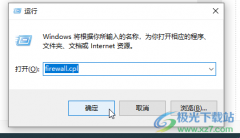
KMPlayer是一款非常受欢迎的影音播放器,在其中我们可以轻松地播放各种媒体文件,在播放时我们还可以根据自己的实际需要进行个性化的编辑设置,比如我们可以设置播放速度,设置重复播放...
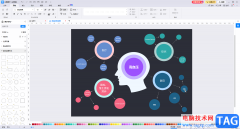
亿图图示是一款非常好用的绘图软件,在其中我们可以轻松绘制处各种思维导图,流程图等。如果我们在亿图图示中希望为两个形状添加连接线,小伙伴们知道具体该如何进行操作吗,其实操作...

在IBMSPSSstatistics这款软件中进行数据的统计和分析之前,我们都需要先录入数据或者导入数据。如果我们需要在SPSS中导入数据,小伙伴们知道具体该如何进行操作吗,其实导入方法是非常简单的...

金山毒霸是一款全新的反病毒软件,其中的功能是十分强大的,有着实时防病毒、网页防止木马、邮件安全监控等功能,因此金山毒霸深受用户的喜爱,为用户带来了许多的便利和好处,当用户...

很多小伙伴都喜欢使用360极速浏览器。因为在360极速浏览器中我们可以得到极速的上网体验,这款浏览器不仅打开网页的速度快还能保证我们浏览的安全与稳定,在使用360极速浏览器的过程中,...
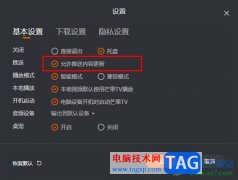
很多小伙伴在选择视频软件时都会将芒果TV放在首选位置上,因为芒果TV中的视频种类十分的丰富,在芒果TV中我们不仅可以观看综艺、影视、或是纪录片,还可以进行弹幕互动等。有的小伙伴在...

最近有很多朋友已经更新使用win11系统了,在win11中如何显示回收站呢,话说不少用户都在咨询这个问题呢?下面就来小编这里看下windows11显示桌面回收站图标的方法步骤吧,需要的朋友可以参考...
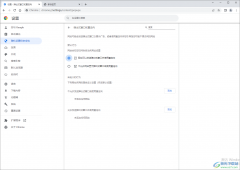
有的小伙伴在使用谷歌浏览器的时候,想要知道怎么设置才能允许弹出窗口,那么小编就给大家讲解一下,大家都知道谷歌浏览器是一款非常好用的浏览器,我们可以通过该浏览器进行各种网页...
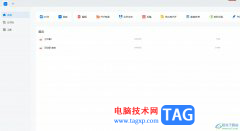
轻闪PDF是一款全平台智能的dpf处理工具,它为用户提供了便捷、功能丰富的pdf服务软件,让用户可以随时随地高效办公、学习,因此轻闪PDF软件吸引了不少的用户前来下载使用,当用户在轻闪...

teambition是超多用户推荐使用的办公软件工具,这款软件不仅有着清晰简洁的操作界面,还有着强大实用的功能,比如有着项目管理、账目记录、日程安排等功能,总的来说teambition操作起来十分...

在菜单栏中怎么调出燕秀工具箱呢?可能很多朋友都不太清楚,那么今天小编就和大家一起分享关于燕秀工具箱在菜单栏中调出来的方法,有需要的朋友可以来看看这篇文章哦,希望可以帮助到...

Adobelightroom是一款非常好用的图片处理软件,很多小伙伴都在使用。在Adobelightroom中如果我们希望给照片添加暗角效果,小伙伴们知道具体该如何进行操作吗,其实操作方法是非常简单的。我们...
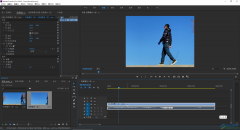
Adobepremiere是很多小伙伴都在使用的一款视频剪辑软件,在其中我们可以对视频进行专业化的剪辑操作,非常实用。在Adobepremiere中剪辑视频时,如果我们希望将视频改成16:9的比例,小伙伴们知道...
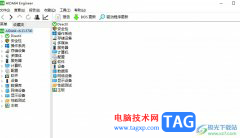
aida64是一款测试电脑软硬件系统信息的工具,它可以详细的显示出电脑各个方面的信息,aida64不仅为用户提供了硬件侦错、压力测试和传感器监测等多种功能,还可以对处理器、系统内存或是磁...
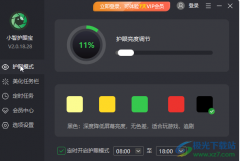
小智护眼宝是一款非常受欢迎的电脑软件,对于每天都需要定制电脑屏幕的小伙伴们来说非常实用。我们可以使用小智护眼宝开启保护,在设置保护时我们还可以根据实际需要选择不同的护眼模...